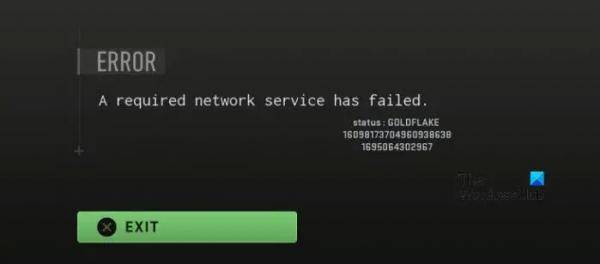Когда пользователи Warzone или MW2 пытаются связаться со своими друзьями, они получают сообщение об ошибке GOLDFLAKE Network error. Эта проблема может быть вызвана различными сбоями в сети, такими как сбои в работе сервера, сбои маршрутизатора и т. д. В этом посте мы увидим, как можно устранить ошибки Warzone или MW2 GOLDFLAKE Network.
ОШИБКА
Сбой требуемой сетевой службы.
СТАТУС: ЗОЛОТОЧЕСЬКА
Что такое ошибка GOLDFLAKE в Warzone?
Код ошибки GOLDFLAKE в Warzone предполагает, что ваша игра находится в состоянии покоя. Чаще всего это вызвано какими-то сбоями в сети. В этом посте мы обсудим каждое средство, необходимое для решения этой проблемы.
Исправить ошибку Warzone или MW2 GOLDFLAKE Network error.
Если вы получите Сбой требуемой сетевой службыошибка GOLDFLAKE в Warzone или Modern Warfare 2, для решения проблемы следуйте приведенным ниже решениям.
Программы для Windows, мобильные приложения, игры — ВСЁ БЕСПЛАТНО, в нашем закрытом телеграмм канале — Подписывайтесь:)
- Проверьте состояние сервера COD
- Перезагрузите все ваши устройства
- Настройте параметры Battle.Net
- Подключитесь к VPN
- Используйте проводное соединение, подключитесь к другой сети или воспользуйтесь обходным решением.
- Восстановить файлы игры
Давайте поговорим о них подробно.
1) Проверьте состояние сервера COD.
Прежде всего, нам нужно проверить, не работает ли сервер COD. Чтобы сделать то же самое, вы можете использовать один из детекторов неработоспособности, чтобы проверить, не работает ли сервер. Если сервер не работает, вы ничего не можете сделать, кроме как дождаться решения проблемы.
2) Перезагрузите все ваши устройства.
Если проблема вызвана сбоями в сети, лучше всего перезагрузить маршрутизатор и другие сетевые устройства. Мы не просто перезапустим его, мы выключим и снова включим устройство. Чтобы сделать то же самое, выключите маршрутизатор, отсоедините все его кабели, подключите их обратно и включите. Теперь проверьте, решена ли проблема. Если проблема еще не решена, необходимо перезагрузить все связанные устройства, включая компьютер и консоль.
3) Настройте параметры Battle.Net.
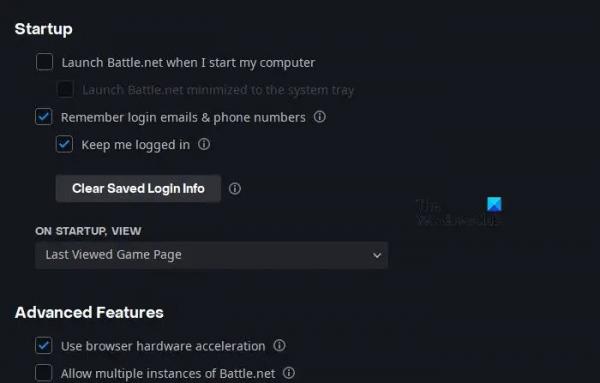
Чтобы игра заработала, необходимо внести некоторые изменения в программу запуска Battle.Net. По сути, приложение не требует настройки для запуска игры, однако из-за какой-то ошибки мы вынуждены сделать то же самое. Нам нужно включить в приложении параметры «Использовать аппаратное ускорение браузера» и «Разрешить несколько экземпляров Battle.net». Чтобы сделать то же самое, выполните действия, указанные ниже.
- Открой Батл.Нет пусковая установка.
- Нажмите на значок, а затем нажмите «Настройки».
- Идти к Настройки приложения, прокрутите вниз, чтобы перейти к «Дополнительным функциям», и включите следующие параметры.
- Используйте аппаратное ускорение браузера.
- Разрешить несколько экземпляров Battle.net.
- Наконец, нажмите кнопку «Готово» и перезапустите программу запуска.
Надеюсь, это поможет вам.
4) Подключитесь к VPN
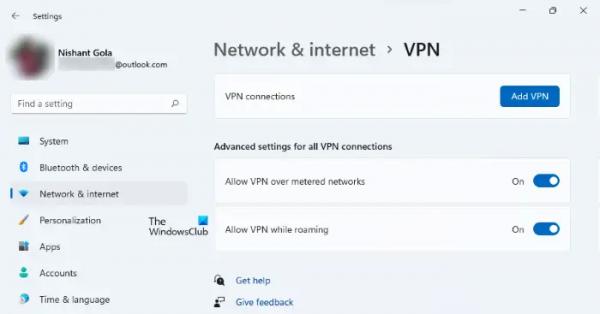
Если в вашем регионе сервера возникла проблема, вы, скорее всего, столкнетесь с особыми проблемами, подобными рассматриваемой. Однако с помощью VPN можно подключиться к другому серверу и играть в игру. Вам необходимо настроить VPN на своем компьютере, а затем проверить, решена ли проблема.
Читайте: Исправьте ошибку разработчика COD Warzone 2 6345 на ПК с Windows
5) Используйте проводное соединение, подключитесь к другой сети или воспользуйтесь обходным решением.
Иногда у COD возникают проблемы с сетью, к которой вы подключены, поэтому он просто не позволяет вам его запустить. Лучше всего подключить проводное соединение через Ethernet. Если это невозможно, подключитесь к другой сети и проверьте, решена ли проблема. Некоторые из нас не могут просто подключиться к проводному соединению по своему желанию, в этом случае нам приходится использовать обходной путь. Что вам нужно сделать, это подключиться к Интернету с помощью кабеля USB-модема. Это позволит вам присоединиться, после того как вы присоединились, отключиться, а затем подключиться к вашей реальной сети. Надеюсь, это сработает.
6) Восстановить файлы игры.
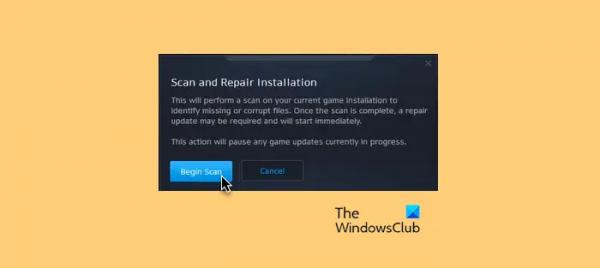
Если проблема вызвана повреждением системных файлов, нам необходимо ее восстановить. Каждый лаунчер знает об этой уязвимости, поэтому включил возможность ее устранения. Вы можете выполнить шаги, указанные ниже, чтобы проверить целостность файлов игры.
- Запустите лаунчер Battle.net и зайдите в свою игру.
- Нажмите на значок шестеренки и выберите «Сканировать и восстановить».
- Теперь нажмите «Начать сканирование» и дождитесь завершения процесса.
Это сделает всю работу за вас.
Мы надеемся, что ваша проблема будет решена с помощью решений, упомянутых в этом посте.
Читайте: Ошибка разработчика 5523 в CoD, MW и Warzone.
Как исправить ошибку GOLDFLAKE в Warzone 2?
GOLDFLAKE в Warzone 2 — это сетевая ошибка, которая может быть использована по разным причинам, включая сбой сервера и сбои маршрутизатора. В этом посте мы предоставили все решения, необходимые для решения этой проблемы. Итак, вы можете начать выполнение с первого решения и, надеюсь, вскоре решите проблему.
Читать далее: Отставание в COD Warzone или падение FPS на ПК.